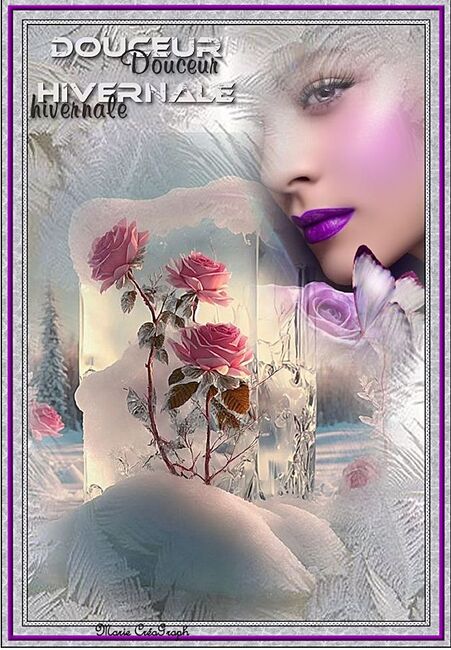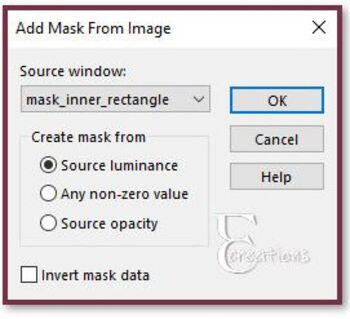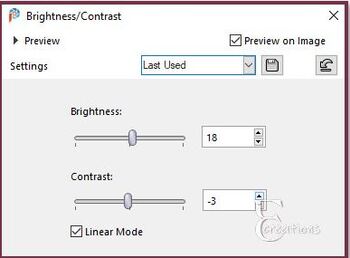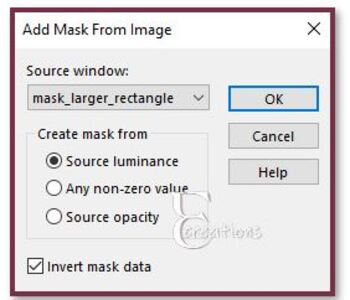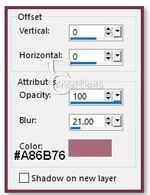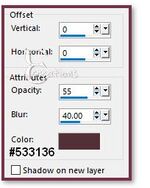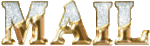-
Bonjour à tous,
 Ceci est ma nouvelle signature pour tous les tubes
Ceci est ma nouvelle signature pour tous les tubestrouvés sur le net et détourés par moi-même.
A bientôt.
 3 commentaires
3 commentaires
-
Tutoriel d'Elizabeth Créations vous trouverez l'original " ICI ".
Merci Elizabeth pour m'avoir donné la permission de traduire vos merveilleux Tutoriels.
Si vous reproduisez ce tutoriel merci de ne pas oublier de mentionner
que ce tutoriel est la propriété d' Elizabeth Création Traduit par Marie CréaGraph.
Matériaux
Réalisé avec PSP X9 mais peut être fait avec d'autres versions.
Clic sur l'oiseau pour télécharger le matériel :
Préparation
Filtres utilisés
Graphics Plus / Cross Shadow...
Adjust / Variation...
Il y a 3 sélections à placer dans
vos dossiers respectifs de votre PSP.
N'oubliez pas de sauvegarder souvent votre travail.
1
Définissez votre premier plan avec du BLANC...
votre arrière plan avec : # dba3a9.
2
Ouvrez une nouvelle image transparente de : 564 X 541 pixels.
3
Remplir avec votre couleur de fond / clic droit de votre souris.
Ajouter un nouveau calque raster et remplir avec le blanc de premier plan.
4
Ouvrir le mask_ inner_rectangle.png...
Dans votre travail en cours activé...
Calques / nouveau calque de masque à partir de l'image...
localiser le mask et cliquer sur ok.
5
Calques / Fusionner le groupe.
6
Réglage / Netteté.
Calques / Fusionner vers le bas.
7
Effets / Plugins / Adjust / Variations...
Cliquez une fois sur Original et
Darker une fois.
Mettre de côté pour utilisation plus tard.
8
Définissez votre arrière plan comme suit : # aa626c.
9
Ouvrez une nouvelle image transparente de : 980 X 740 pixels.
10
Remplir avec votre couleur d'arrière plan.
11
Sélections / Tout sélectionner.
12
Effets / Plugins / Graphics Plus / Cross Shadow...par défaut.
13
Sélections / Modifier / Contracter de 14 pixels.
14
Utilisez le bouton SUPPRIMER pour supprimer la sélection.
Sélections / Aucune.
15
Effets / Effets de bord / Accentuer plus.
16
Ajouter un nouveau calque raster...
Faites glisser ce calque vers le bas dans la palette des calques.
17
Remplir avec le premier plan BLANC.
18
Effets / Effets Artistiques / Demi-teinte :
19
Image / Miroir.
20
Répétez les effets de demi-teintes ci-dessus.
21
Effets / Effets de bord / Accentuer plus.
22
Réglage / Netteté Plus.
23
Effets / Plugins / Adjust / Variation /
Cliquez une fois sur Original ...
Plus rouge / une fois...
Plus foncé / deux fois.
24
Ajoutez un nouveau calque raster.
25
Sélections / Charger et enregistrer la sélection à partir du disque...
Localisez la sélection du plus grand rectangle...
comme suit :
26
Remplir cette sélection avec la couleur de fond.
27
Réglage / Luminosité et Contraste :
28
Ajoutez un nouveau calque raster et remplir avec le BLANC.
Sélections / Aucune.
29
Ouvrez le masque du plus grand rectangle...
30
Nouveau calque de masque à partir du disque...
Localiser ce masque et OK comme suit :
31
Calques / Fusionner le groupe.
32
Réduisez l'opacité à 16%.
33
Effets / Effets de bord / Accentuer plus....2 fois.
34
Ajoutez un nouveau calque raster.
35
Sélections / Charger et enregistrer la sélection:" ribbon_1"
à partir du disque avec les mêmes paramètres que la sélection précédente.
36
Remplir avec la couleur de fond.
37
Effets / Plugins / Graphics Plus / Cross Shadow...Par défaut.
Sélections / Aucune.
38
Réglage / Luminosité et Contraste :
39
Effets / Effets de bord / Accentuer plus.
40
Calques / Dupliquer.
41
Image / Rotation libre / Droite à 90°.
42
Calques / Fusionner vers le bas.
43
Effets / Effets 3D / Ombre portée :
44
Sélections / Charger et enregistrer la sélection à partir du disque...
Localisez la sélection du plus petit rectangle avec
les mêmes paramètres que précédemment et OK.
45
Sélections / Inverser...
Cliquez sur le bouton Supprime pour
supprimer les rubans qui se chevauchent.
Sélections / Aucune.
46
Ouvrez le " 4 corners.png...
Edition Copier et Coller dans la sélection.
47
Réglage / Netteté.
48
Effets / Effets 3D / Ombre portée :
Sélection / Aucune.
49
Activez le plus petit rectangle créé au dessus...
Edition / Copier et Coller comme un nouveau calque.
50
Répétez les effets d'ombre portée de l'étape 48.
51
Ouvrez la rose.png...
Copiez et Coller comme un nouveau calque.
Placez sur le côté gauche du rectangle intérieur :
52
Activez le troisième calque vers le bas...
ouvrez le fichier " Greeting.png...
Copiez et Coller comme un nouveau calque.
Placer à droite des roses :
53
Image / Ajouter des bordures...
5 pixels # f7e0e3...
5 pixels # b46873...
54
Ouvrez le border _trim.png...
Copiez et Coller comme un nouveau calque.
55
Ecrivez votre nom avec la police de votre choix.
56
Calques / Fusionner Tout ( Aplatir ).
57
Nommez votre création et enregistrez-la dans le dossier de votre choix.
Voilà c'est fini !
J'espère que vous avez aimé faire ce Tutoriel et que vous l'avez apprécié autant que moi.
Si vous souhaitez m'envoyer votre travail,
Clic sur Mail et copiez l'adresse E-mail.
Tutoriel traduit par " Marie CréaGraph " Janvier 2023. Tutoriel Original " Elizabeth Créations ".
 1 commentaire
1 commentaire
-
Clic sur Play pour écouter la musique.
-
Tutoriel d'Elizabeth Créations vous trouverez l'original " ICI ".
Merci Elizabeth pour m'avoir donné la permission de traduire vos merveilleux Tutoriels.
Ce tutoriel est la propriété " d'Elizabeth Créations " Traduit par " MarieCréaGraph ".
Matériaux
Clic sur l'oiseau pour télécharger le matériel.
Préparation
Filtres Utilisés
Filters Unlimited / Paper Textures...
Il y a 2 sélections à placer dans le dossier de votre PSP.
N'oubliez pas de sauvegarder souvent votre travail.
1
Définissez votre couleur de premier plan : # fee7e7.
et l'arrière plan : # fff4f4.
2
Ouvrez le card_mask ...
3
Ouvrez une nouvelle image transparente de : 437 X 602.
Remplir avec la couleur de fond /
clic droit de votre souris.
4
Calques / nouveau calque de masque /
à partir de l'image...
localisez ce masque dans le fenêtre déroulante et cliquez sur Ok
pour appliquer avec ces paramètres :
5
Calques / Fusionner le groupe.
Mettre de côté pour plus tard...
6
Ouvrez le background.png...
Modifier / Copier...
7
Ouvrez une nouvelle image transparente de : 980 X 730.
Sélections / Tout sélectionner.
8
Edition / Coller dans la sélection.
Sélections / Aucune.
9
Réglage / Flou Gaussien à 35.
10
Effets / Plugins / Filtres ilimités /
Textures Papier / Papier coton / Fin :
11
Ajoutez un nouveau calque raster.
Sélections / Charger / Enregistrer la sélection à partir du disque...
Localiser la sélection Card_1... et
Charger avec ces paramètres :
12
Remplir avec la couleur de premier plan.
Sélections / Aucune.
13
Effets / Effets de contour / Améliorer.
14
Effets / Effets 3D / Ombre portée :
15
Ajoutez un nouveau calque raster.
Sélections / Charger et enregistrer la sélection à partir du disque /
localiser la sélection card_2...
Charger avec les même paramètres.
16
remplir avec la couleur de fond.
Sélections / Aucune.
17
Répétez l'ombre portée de l'étape 14...après
avoir réduit l'opacité à 20.
18
Effets / Effets de bord / Améliorer davantage.
19
Activez le calque suivant.
20
Activez les parchemins card_mask
mis de côté à l'étape 5...
Modifier / Copier...
passez sur votre travail en cours...
Coller en tant que nouveau calque.
21
Effets / Effets 3D / Ombre portée :
Placer comme suit :
22
Réglage / Luminosité et Contraste :
23
Avec le calque supérieur activé...
Calques / Fusionner vers le bas 2 fois.
24
Ouvrez le fichier verse.png...
Copiez et Collez comme nouveau calque dans votre travail
et placez comme suit :
25
Ouvrez le lace_bow.png...
Copiez et Collez comme nouveau calque...
Placez dans le coin supérieur gauche de la carte :
26
Ouvrez le fichier flowers.png...
Copiez et Collez comme nouveau calque ...
Placez au-dessus de l'arc :
27
Ouvrez le lace_mask.png..
réduisez-le mettre de côté.
28
Avec votre travail en cours activé...
Ajoutez un nouveau calque raster /
Remplir avec la couleur de premier plan.
29
Calques / Nouveau calque de masque /
à partir de l'image...
localisez ce masque dans la fenêtre déroulante et cliquez sur OK ...
Appliquez avec ces paramètres :
Faites un clic droit sur le calque supérieur /
fusionner le groupe.
Retirer le masque de votre zone de travail.
30
Répétez l'ombre portée de l'étape 21.
31
Répétez l'ombre portée ci-dessus...en
réduisant d'abord l'opacité à 35...
tout le reste reste.
32
Réglage / Luminosité et Contraste / Lumière d'appoint / Clarté :
33
Ouvrez le border_trim.png...
Copiez et Collez comme nouveau calque .
34
Avec le calque inférieur activé...
Ouvrez le fichier music.png...
Copiez et Collez comme nouveau calque...
Placez dans le coin inférieur droit :
35
Ouvrez le fichier hibiscus.png...
Copiez et Collez comme nouveau calque...
Placez dans le coin inférieur gauche .
36
Calques / Dupliquer...
Image / Miroir..
Placement pour les deux :
37
Ouvrez le fichier birds.png...
Copiez et Collez comme nouveau calque.
38
Image / Redimensionner à 95% /
Placez dans le coin supérieur droit :
39
Ecrivez votre nom avec la police de votre choix.
40
Si vous êtes satisfait du placement de votre travail...
Alors ...Image / Ajoutez des bordures...
3 pixels blanche...
20 pixels # ecbfce.
41
Sélectionnez avec la baguette magique
la bordure de 20 pix.
42
Effets / Effets artistiques / Demi-teinte :
43
Image / Miroir.
44
Répétez les effets de demi-teintes .
45
Effets / Effets de bord / Améliorer plus.
46
Effets / Effets 3D / Biseau intérieur :
47
Sélections / Aucune.
48
Image / Ajoutez des bordures....
1 pixel # fe9fbc.
49
Nommez votre création et enregistrez-la dans le dossier de votre choix.
Voilà c'est fini !
J'espère que vous avez aimé faire ce Tutoriel et que vous l'avez apprécié autant que moi.
Si vous souhaitez m'envoyer votre travail,
Clic gauche sur Mail et copier l'adresse e-mail.
Tutoriel traduit par "Marie CréaGraph " Décembre 2022. Tutoriel original " Elizabeth Créations ".
 5 commentaires
5 commentaires